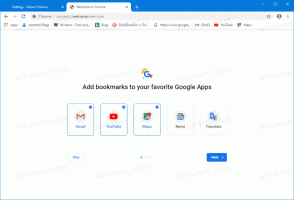Kako izbjeći dva ponovnog pokretanja s dvostrukim pokretanjem sustava Windows 8.1 i Windows 7
Ako ste instalirali Windows 8.1 i Windows 7 u konfiguraciji dvostrukog pokretanja i postavili Windows 8.1 kao zadani OS za pokretanje, vjerojatno ste primijetili da novi bootloader sustava Windows 8 izvodi dodatno ponovno pokretanje svaki put kada odaberete Windows 7 u pokretanju Jelovnik.
Ovo je stvarno neugodno ponašanje i samo gubljenje vašeg vremena. U ovom članku podijelit ću dva jednostavna trika kako biste se riješili dodatnog potrebnog ponovnog podizanja sustava i izravno pokrenuli željeni OS. Ovaj je članak također primjenjiv na Windows 8 RTM.
Prva opcija je omogućiti naslijeđeni način izbornika za pokretanje. Umjesto modernog novog grafičkog pokretača, možete omogućiti klasični tekstualni pokretač koji prikazuje popis OS-ova za pokretanje.
- Otvorite naredbeni redak kao administrator (povišena instanca). Ako nemate pojma kako otvoriti povišeni naredbeni redak, pogledajte sljedeći članak: Znate li sve ove načine otvaranja povišenog naredbenog retka u sustavu Windows?
- Upišite sljedeće u povišeni naredbeni redak koji ste upravo otvorili:
bcdedit /set "{current}" bootmenupolicy naslijeđe
To je to! Da biste se vratili na zadani pokretač sustava Windows 8.1, upišite sljedeće u povišeni naredbeni redak:
bcdedit /set {default} standard bootmenupolicy
Metoda 2
- Pokrenite sustav Windows 7
- Otvorite povišeni naredbeni redak
- Upišite sljedeću naredbu:
bcdedit /default {current}Time će Windows 7 biti zadana opcija pokretanja, a također će se automatski onemogućiti grafički pokretač sustava Windows 8.1.
- Da biste vratili pokretač sustava Windows 8, pokrenite istu gore spomenutu naredbu, ali iz sustava Windows 8.1.
Razlog za dva ponovnog pokretanja je taj što se Windows 8 bootloader pokreće u okruženje prije pokretanja koje je poput mini operativnog sustava, prije nego što prikaže izbornik za pokretanje. Kada odaberete Windows 7, vaše računalo se mora ponovno pokrenuti kako bi se ispraznilo ovo okruženje OS-a prije pokretanja sustava Windows 8, a zatim učitao Windows 7. Pa, sada znate kako poboljšati svoje iskustvo dvostrukog pokretanja.
Bonus savjet: Čak i ako se odlučite za korištenje grafičkog pokretača, postoji brz način ponovnog pokretanja sustava Windows 7 iz sustava Windows 8.1 ili Windows 8. Držite pritisnutu tipku Shift dok kliknete na "Restart" u sustavu Windows 8.1 ili Windows 8 kako biste izravno odveli okruženje OS prije pokretanja koje prikazuje popis OS-ova za pokretanje. Tamo odaberite Windows 7 i vaše će se računalo također ponovo pokrenuti samo jednom.